Artikel ini diproduksi dengan menggunakan Penerjemahan Mesin.
Live Chat: troubleshooting desktop notifications
Jika Anda tidak menerima notifikasi desktop seperti yang diharapkan ketika menggunakan fitur Chat Langsung, berikut beberapa penyebab umum dan langkah-langkah sederhana untuk memperbaikinya.
Masalah Pipedrive
Berikut adalah beberapa masalah umum di Pipedrive yang dapat mempengaruhi pemberitahuan desktop.
Situasi | Penjelasan | Hasil |
Anda diatur menjadi online dengan percakapan terbuka | Anda telah membuka aplikasi web Pipedrive dan sedang bekerja langsung di jendela Live Chat | Tidak akan muncul pemberitahuan desktop untuk percakapan tersebut |
Anda diatur menjadi offline | Anda tidak menerima pesan baru dari percakapan yang ada | Tidak akan muncul pemberitahuan desktop untuk percakapan apapun |
Anda mematikan pemberitahuan desktop | Anda belum masuk ke pengaturan pemberitahuan dan tidak memilih kotak untuk pemberitahuan desktop | Tidak akan muncul pemberitahuan desktop untuk percakapan apapun |
Jika Anda telah mengubah pengaturan Anda dan pemberitahuan masih tidak muncul, segarkan halaman Anda dan beri waktu beberapa menit untuk menyimpan pembaruan.
Pengaturan Browser
Berikut adalah beberapa masalah browser yang paling umum yang dapat mempengaruhi notifikasi desktop.
Situasi | Penjelasan | Solusi |
Browser tidak berjalan | Untuk sebagian besar browser, aplikasi browser harus berjalan agar notifikasi muncul. | Tutup dan buka jendela browser, periksa alat pengembang untuk kesalahan |
Browser tidak mendukung notifikasi | Beberapa browser mungkin tidak mendukung notifikasi. | Kami merekomendasikan menggunakan Google Chrome atau Firefox, karena keduanya mendukung notifikasi desktop |
Notifikasi dinonaktifkan di browser | Untuk sebagian browser agar menampilkan notifikasi desktop, mereka harus diaktifkan secara manual. | Periksa pengaturan browser Anda untuk melihat apakah notifikasi perlu diaktifkan |
Mengaktifkan notifikasi desktop
Untuk Mac
Klik titik tiga vertikal “...” di pojok kanan atas jendela Chrome Anda, kemudian pergi ke Pengaturan > Privasi dan Keamanan > Pengaturan Situs > Notifikasi.
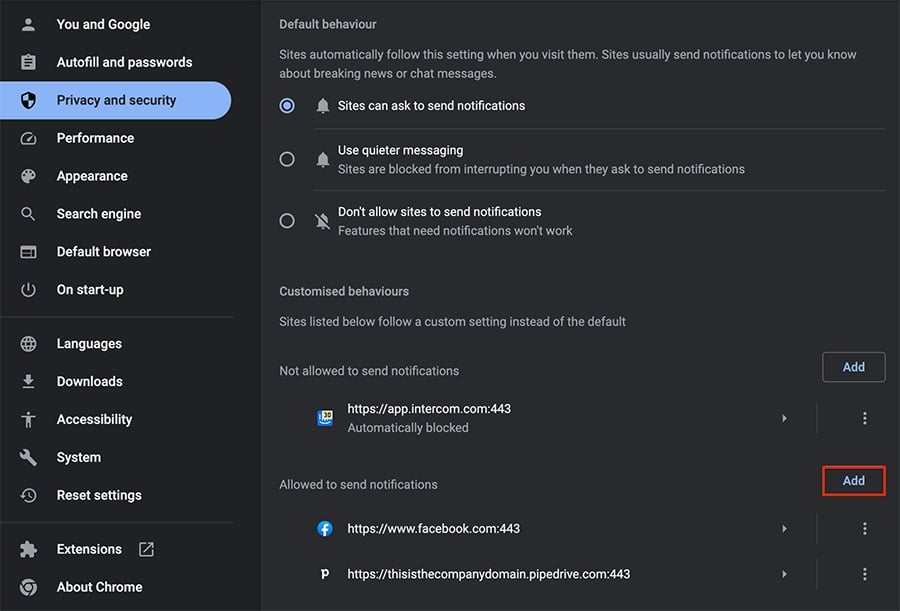
Di sana Anda akan melihat beberapa pengaturan:
- Perilaku default – Anda dapat memilih perilaku default untuk notifikasi di browser Anda. Pilih "Situs dapat meminta mengirim notifikasi" jika Anda ingin semua halaman web di Chrome memiliki opsi ini.
- Tidak diizinkan mengirim notifikasi – Klik “Tambahkan" untuk menetapkan URL yang tidak dapat mengirim notifikasi desktop
- Diperbolehkan mengirim notifikasi – Klik “Tambahkan" untuk menetapkan URL yang dapat mengirim notifikasi desktop
Untuk Windows
Pergi ke Pengaturan > Sistem > Notifikasi & Tindakan dan aktifkan “Dapatkan notifikasi dari aplikasi dan pengirim lainnya”.
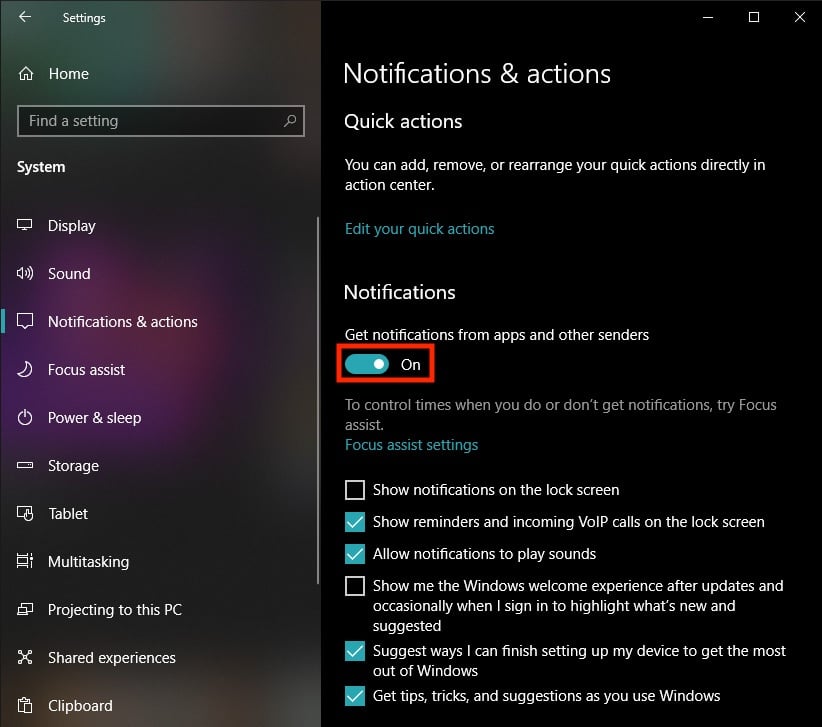
Setelah itu, Anda dapat menggulir ke bawah dan mengaktifkan halaman web tertentu “on,” termasuk Google Chrome.
Jangan ganggu
Sebagian besar sistem memiliki pengaturan "Jangan ganggu" untuk mencegah Anda menerima notifikasi desktop ketika diaktifkan.
Untuk Mac
Buka Pengaturan Sistem > Fokus > Jangan Ganggu.
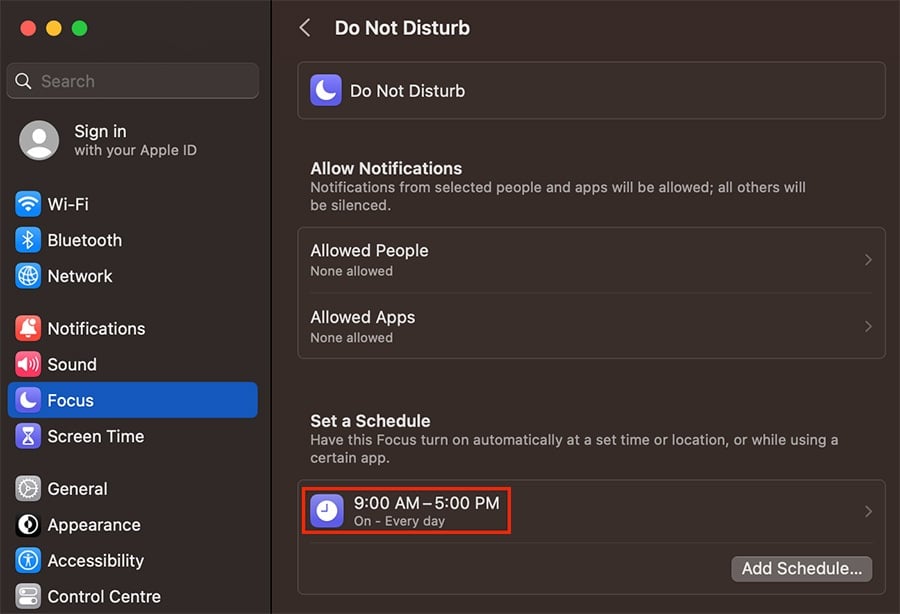
Jika Anda telah mengatur jadwal dan beralih ke "aktif," Anda tidak akan menerima notifikasi selama waktu yang ditetapkan tersebut, kecuali jika orang atau aplikasi tertentu telah ditentukan.
Untuk Windows
Buka Pengaturan > Sistem > Bantuan fokus.
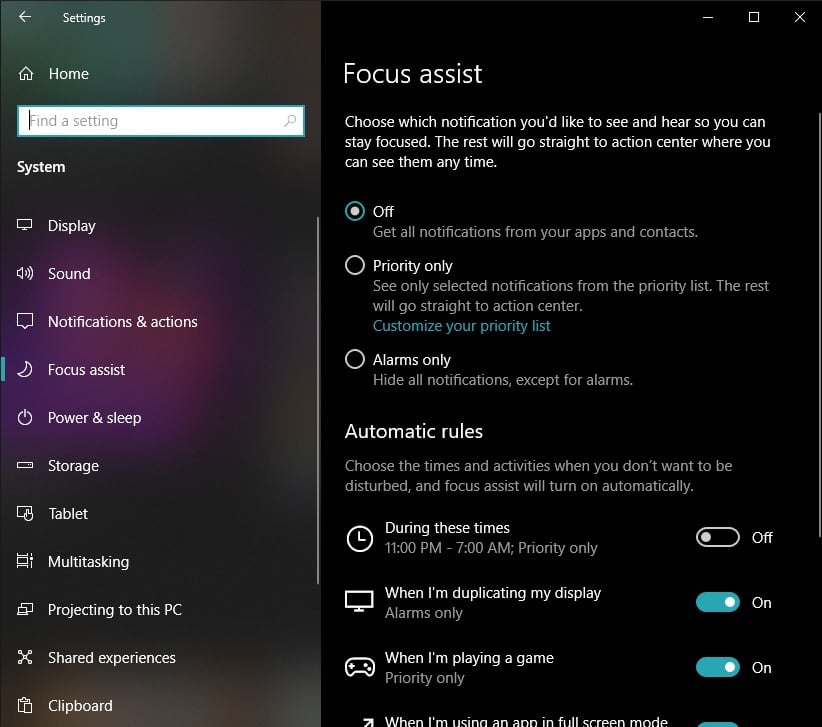
Di bawah Aturan otomatis, Anda dapat memeriksa keadaan apa yang ditetapkan untuk jangan ganggu termasuk waktu tertentu atau aplikasi yang sedang aktif.
Atur ulang pemberitahuan Anda
Jika Anda tidak menemukan solusi untuk masalah pemberitahuan Anda di atas, Anda harus mengatur ulang pemberitahuan Anda.
Pertama, buka pengaturan pemberitahuan Chrome Anda, klik “Tambahkan” di bawah Tidak diperbolehkan mengirim pemberitahuan dan tempelkan URL Pipedrive Anda ([yourdomain].pipedrive.com.)
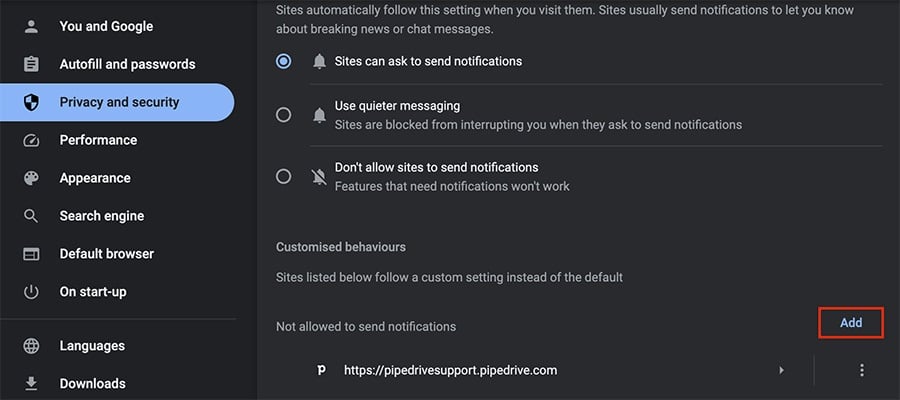
Apakah artikel ini berguna?
Ya
Tidak